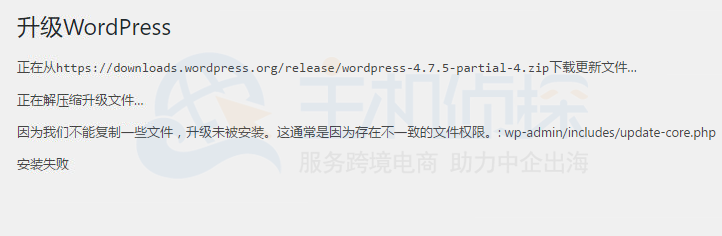在使用美国虚拟主机的时候,可以利用cPanel面板上传文件,而如果使用的Linux VPS或服务器的话,一般都没有安装cPanel面板,所以大多只能通过FTP上传和下载文件。
不过,对于Linux美国VPS或服务器来说,只有搭建好FTP服务器才能使用FTP功能。本文简单说说在主流的Centos7系统中安装FTP服务器主要过程,仅供大家参考。
第一步、安装FTP服务
直接在终端输入以下命令安装FTP服务:
sudo yum install vsftpd -y
第二步、启动FTP服务
FTP服务安装完成以后,执行以下命令启动服务:
service vsftpd start
第三步、执行开机启动设置
chkconfig vsftpd on
注意:FTP占用的是21号端口。
第四步、禁用FTP匿名登录
启用FTP匿名登录会带来安全隐患,所以需要设置禁止FTP匿名登录。
打开配置文件编辑,vi/etc/vsftpd/vsftpd.conf
打开vsftpd.conf配置文件之后,找到anonymous_enable内容,将其设置为NO,如下图所示:
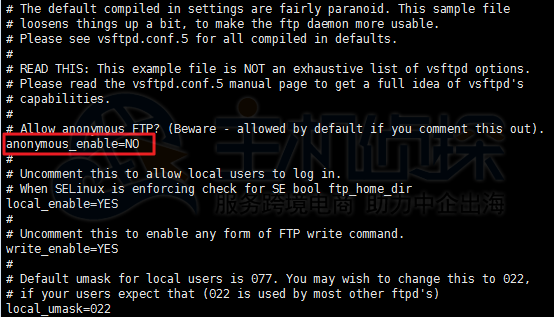
第五步、重启FTP服务
配置好之后,需要重启FTP服务才能生效,直接输入以下命令即可:
service vsftpd restart
第六步、关闭防火墙
上述FTP服务配置好之后,如果网页版FTP服务打不开,那么还需要停用防火墙,根据需求执行以下其中的一个命令:
systemctl stop firewalld.service #停止firewall
systemctl disable firewalld.service #禁止firewall开机启动
设置没问题的话就可以通过网页登录了,登录地址为ftp://IP地址,如下图:

第七步、禁用SELINUX内核
如果使用FTP工具(如FlashFXP)登录时出现”226 transfer done but failed to open directory”错误,那么还需要禁用SELINUX内核,方法如下:
1、修改/etc/selinux/config文件
2、将SELINUX=enforcing改为SELINUX=disabled
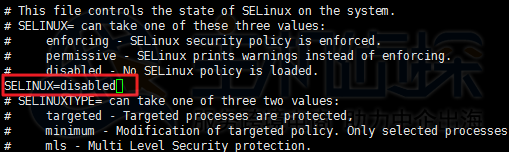
SELINUX内核务必要禁用,否则连接会出错,或者FTP能连上但看不到目录内容。
第八步、重启VPS服务器机器
重启机器很简单,直接输入以下命令即可:
reboot
通过以上过程就可以在Centos7系统中搭建好FTP服务了,当然,如果想要能够正常登录的话,还需要添加相应的FTP账号才行,关于Centos7配置FTP账号,以后有时间在单独写下,这里就不在赘述了。
(本文由美国主机侦探原创,转载请注明出处“美国主机侦探”和原文地址!)

微信扫码加好友进群
主机优惠码及时掌握

QQ群号:938255063
主机优惠发布与交流